İçerik
Temel bilgiler
giriiş
4Easysoft iPhone Veri Kurtarma, yanlışlıkla silinen verilerinizi iPhone/iTunes/iCloud'unuzdan kurtarmanıza yardımcı olacaktır. Kişiler, mesajlar, çağrı geçmişi, takvim, notlar, hatırlatıcılar, safari yer imi, uygulama belgesi, WhatsApp verileri, fotoğraf kitaplığı, videolar, film rulosu, müzik vb. dahil olmak üzere çoğu metin ve medya içeriğini kurtarmanıza yardımcı olabilir. 4Easysoft iPhone Veri Kurtarma, silinen tüm verileri önizlemek ve kurtarmak istediğinizi seçmektir.

Kayıt olmak
4Easysoft iPhone Veri Kurtarma'nın ücretsiz deneme sürümü yalnızca iOS cihazlarınızın taranmasını, sistem sorununun hızlı bir şekilde düzeltilmesini ve 3 kez sınırlamayla cihazınızın geri yüklenmesini destekler. Tüm verilerinizi kurtarmaya yönelik tüm işlevlere erişmek için Satın almak sağ üst menüdeki simgesine tıklayın ve istediğiniz lisansı seçin.
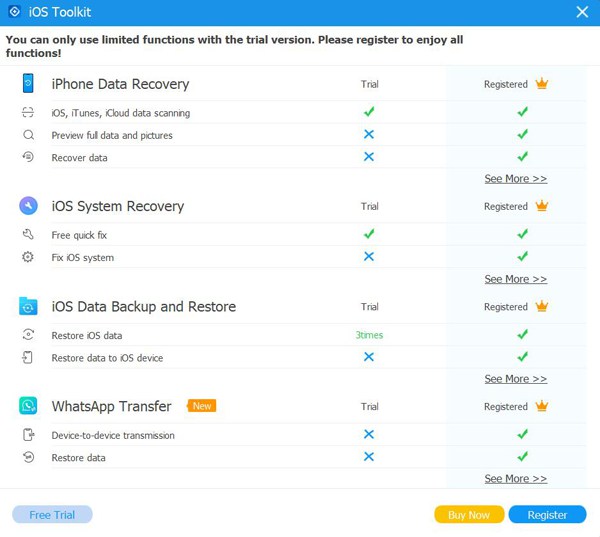
Tam sürümü satın aldıktan sonra ücretli hesabınızı kaydetmek için aşağıdaki adımları okuyabilirsiniz. Tıkla Bu ürünü kaydedin simgesi ana arayüzde ve Kayıt olmak düğme. Daha sonra e-posta adresinizi ve bizden aldığınız kayıt kodunu girmelisiniz. Son olarak, TAMAM Tam sürümü etkinleştirmek için düğmesine basın.
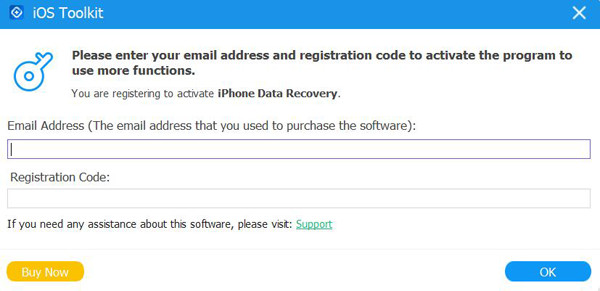
Tercihler
Çıkış ayarlarını değiştirmek için Ayarlar menüsünü tıklayın ve Tercihler düğmesini seçin. Kurtarılan veriler öncelikle bilgisayarınıza kaydedileceğinden, kurtarılan dosyaları ve yedekleme verilerini kaydetmek için istediğiniz klasörleri seçebilirsiniz.
Depolama yolu ayarlarının altında güncelleme ayarlarını da değiştirebilirsiniz. İşaretle Güncellemeleri Otomatik Olarak Kontrol Edin Yeni özelliklere zamanında erişebilmenizi sağlayan seçenek. Programdan çıktığınızda otomatik güncellemeyi de açabilirsiniz.
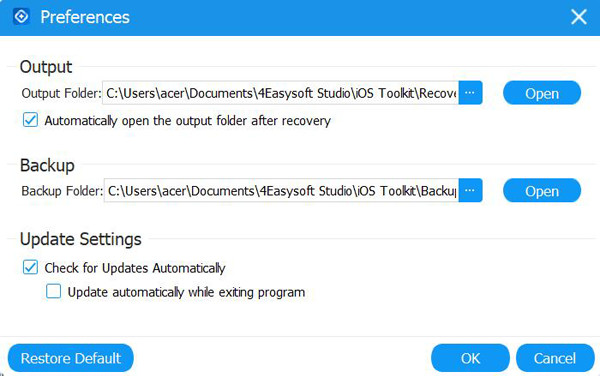
İOS Verilerini Kurtarın
İOS Cihazından Kurtarma
onun modu, silinen verileri iOS cihazınızdan doğrudan kurtarmanıza yardımcı olacaktır. Lütfen bilgisayarınızdaki iTunes'un en son sürüme güncellendiğinden emin olun. Daha sonra aşağıdaki adımları okuyun:
Aşama 1Bilgisayarınızda 4Easysoft iPhone Veri Kurtarma'yı başlatın ve ardından iOS cihazınızı USB kablosuyla bilgisayara bağlayın. iOS 11 veya üzeri bir sistemi kullanıyorsanız lütfen cihazınızın kilidini açın ve Güven ekrandaki düğmeye basın.

Adım 2Tıkla iPhone Veri Kurtarma ana arayüzdeki seçeneği seçin ve İOS Cihazından Kurtarma sekmesi. Ardından Taramayı Başlat iOS cihazınızdaki silinen tüm verileri taramak için düğmeyi kullanın. Tarama işleminin süresi, sahip olduğunuz dosya numarasına bağlıdır.

Aşama 3Bundan sonra tüm veriler farklı dosya türlerine göre sınıflandırılacak ve programda listelenecektir. Önizlemek için istediğiniz dosyaya çift tıklayabilir ve ardından kurtarmak için işaretleyebilirsiniz. Son olarak, İyileşmek Seçilen tüm dosyaları aynı anda kurtarmaya başlamak için düğmesine basın.

Not:
Şifrelenmiş iTunes yedekleme dosyalarını kurtarmak istiyorsanız, iTunes yedekleme şifresini sorabileceğiniz bir açılır pencere göreceksiniz. Tarama işlemine devam etmek için şifreyi girmeniz gerekir.

Arama geçmişi, safari yer imi, kişiler vb. gibi bazı özel ve önemli verileri kurtarmak istiyorsanız. iOS 13 veya üzeri sistemden, Şifreli Tarama İşlemi onaylamak için düğmesine basın.

iTunes Yedekleme Dosyasından Kurtarma
İOS cihazlarınızı her zaman iTunes aracılığıyla yedekliyorsanız, silinen verileri iTunes'tan da kurtarabilirsiniz. Ayrıca iTunes'un en son sürümünü yüklediğinizden emin olmalısınız.
Aşama 14Easysoft iPhone Veri Kurtarma'yı açın ve iPhone Veri Kurtarma Ana arayüzdeki seçenek. Daha sonra şunu seçin iTunes Yedekleme Dosyasından Kurtarma modu ve senkronize edilen tüm cihazlar gösterilecektir. Kurtarmak istediğinizi seçin.

Adım 2iTunes yedekleme dosyalarını şifrelediyseniz tarama işlemine devam etmek için yedekleme şifresini girmeniz gerekir.
Aşama 3Taradıktan sonra listede istediğiniz tüm verileri ve dosyaları işaretleyebilirsiniz. Son olarak, İyileşmek iTunes'dan veri kurtarmaya başlamak için düğmeye basın.

iCloud'dan kurtarma
Eğer iOS cihazınızda iCloud yedeklemesini açtıysanız bu modu da kullanabilirsiniz. Şimdi adımları izleyin:
Öncelikle 4Easysoft iPhone Veri Kurtarma'yı çalıştırın ve iCloud'dan kurtarma sol çubuktaki düğmesine basın. Daha sonra iCloud'unuza giriş yapmak için Apple Kimliğinizi ve şifrenizi girebilirsiniz.
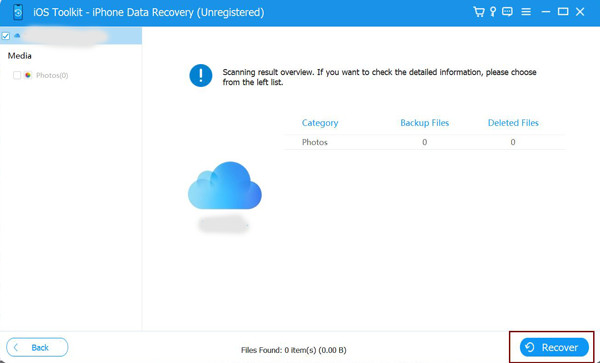
Not: iOS cihazınızda iki faktörlü kimlik doğrulamayı etkinleştirdiyseniz Güven düğme. Daha sonra iPhone/iPad'inize bir doğrulama kodu gönderilecek ve bu kodu bilgisayara girmelisiniz.
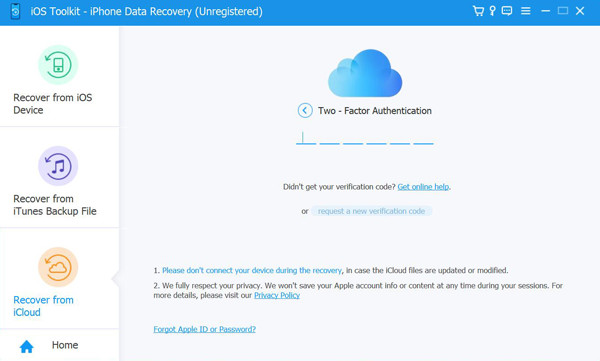
İCloud'daki verileri kurtarmanın iki yöntemi vardır.
1.Tüm iCloud Yedeklemesini Kurtarın
Aşama 1Şunu seçebilirsiniz: iCloud Yedekleme Farklı dosya türlerine sahip tüm yedekleri kurtarma seçeneği. Burada tüm yedekleme geçmişini görebilirsiniz ve indirmek için birini seçmeniz gerekir.
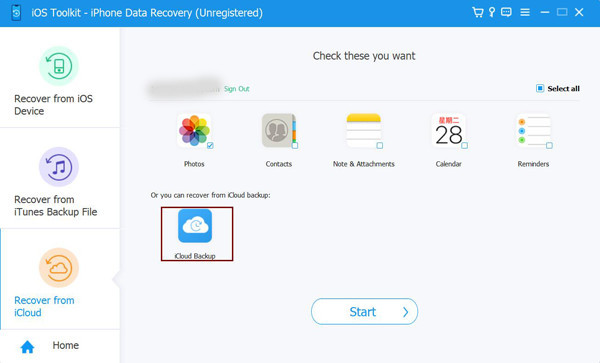
Adım 2 Tıkladıktan sonra İndirmek düğmesini kullanarak indirmek için farklı dosya türlerini seçebilirsiniz. İstediğinizi işaretleyin ve tıklayın Sonraki düğme.
Aşama 3Tarama işlemi başlayacak ve seçilen dosyalar programda listelenecektir. Yine de istediğiniz verileri seçin ve İyileşmek iCloud'dan kurtarmayı başlatmak için düğmeyi tıklayın.
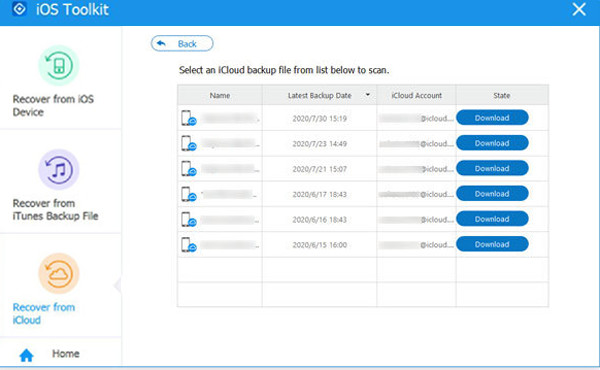
2.Seçilen Önemli Verileri Kurtarın
Aşama 1Fotoğraflar, Kişiler, Notlar ve Ekler, Takvim ve Hatırlatıcılar arasından istediğiniz dosyaları seçin. Ardından Başlangıç Verileri taramak için düğmeye basın.
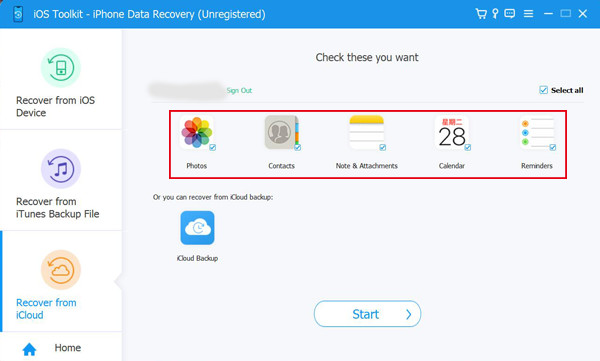
Adım 2 Birkaç dakika içinde bu program tüm verileri sizin için ayrıntılı olarak gösterecektir. Kurtarmak istediğiniz verileri işaretleyin ve İyileşmek işlemi başlatmak için düğmesine basın. Kişiler verilerini seçerseniz bunları doğrudan iOS aygıtınıza da kurtarabilirsiniz.
Daha fazla özellik
iOS Sistem Kurtarma
iOS Sistem Kurtarma, 4Easysoft iPhone Veri Kurtarma'da bulunan ek güçlü bir işlevdir. Apple logosunda takılı kalmış bir cihaz, siyah ekran, devre dışı bırakılmış cihaz, güncelleme hatası ve diğer 50'den fazla sorun da dahil olmak üzere cihaz, ekran, iOS modu ve iTunes sorunlarını çözecektir. Modeli, türü, kategoriyi veya herhangi bir parametreyi seçmenize gerek yoktur; bu program tek tıklamayla sorunu otomatik olarak algılayacak ve düzeltecektir. İşte ayrıntılı adımlar:
Aşama 1 4Easysoft iPhone Veri Kurtarma'yı başlatın ve iOS Sistem Kurtarma ana arayüzdeki düğmesine basın. Daha sonra iOS cihazınızı USB kablosuyla bilgisayara bağlamanız gerekiyor. Bundan sonra, Başlangıç Devam etmek için düğmesine basın; bu program cihazınızı otomatik olarak algılayacaktır.

Adım 2 Cihazınızla ilgili tüm bilgiler programda listelenir. Tıklayabilirsiniz Ücretsiz Hızlı Onarım donmuş ekran veya çökmüş sistem gibi bazı basit sorunları düzeltmek için. Aksi takdirde, seçeneğine tıklamanız gerekir. Düzeltmek Daha fazla düzeltme yapmak için düğmesine basın.

İşte seçebileceğiniz iki mod:
Standart mod: Cihazınızın basit iOS sistem sorununu düzeltin ve tüm verileri cihazınızda tutun.
Gelişmiş mod: İOS cihazınızdaki ciddi sistem sorunlarını düzeltin ve tüm verileri silin. Başarı oranı standart olandan daha yüksektir.
Derinlemesine düşündükten sonra istediğinizi seçin ve Onaylamak Devam etmek için düğmeye basın.

Aşama 3Cihazınızın uygun kategorisini, türünü ve modelini seçmeniz gerekir. Ardından, farklı iOS sürümleriyle istediğiniz ürün yazılımını seçin ve İndirmek düğme. Bu sayede iOS sürümünüzü de düşürebilir veya yükseltebilirsiniz. Bundan sonra, iOS sisteminizi düzeltmeye başlamak için İleri düğmesine tıklayın.

iOS Veri Yedekleme ve Geri Yükleme
İOS verilerinizi bilgisayara yedeklemek istediğinizde 4Easysft iPhone Veri Kurtarma da işinize yarar. Önemli verilerinizi yedeklemek ve ihtiyaç duyduğunuzda verileri cihazınıza geri yüklemek için kullanmanız yeterlidir. Bu işlevin nasıl kullanılacağını öğrenmek için aşağıdaki adımları okuyun:
4Easysoft iPhone Veri Kurtarma'yı açın ve iOS Veri Yedekleme ve Geri Yükleme işlev.

Burada verileri yedeklemeyi veya geri yüklemeyi seçebilirsiniz.
1.iOS Verilerini Bilgisayara Yedekleyin
Aşama 1Tıkla iOS Veri Yedekleme düğmesine basın ve cihazınızı bir USB kablosuyla bilgisayara bağlayın. Şunu seçebilirsiniz: Standart Yedekleme veya Şifreli Yedekleme seçenekler. Aradaki fark, şifrelenmiş yedekleme için bir parola ayarlamanız gerekmesidir ve yedeği geri yüklemek istediğinizde buna ihtiyaç duyulur.

Adım 2 Tıkladıktan sonra Başlangıç butonuna tıkladığınızda listedeki tüm veri türlerini görebilirsiniz. Medya, Mesajlar, Kişiler ve Notlar arasından istediğinizi seçin ve ardından Sonraki işlemi başlatmak için düğmesine basın.

1. Yedekleme Verilerini iOS Cihazına Geri Yükleyin
Aşama 1Seç iOS Veri Kurtarma düğmesine basın ve iOS cihazınızı bilgisayara bağlayın. Burada, cihaz bilgileri, yedekleme boyutu ve zamanı ile birlikte tüm yedekleme geçmişlerini görüntüleyebilirsiniz.
Adım 2 İstediğinizi seçin ve tıklayın Şimdi Görüntüle Tüm yedekleme verilerine ayrıntılı olarak göz atmak için düğmesine basın. Daha sonra geri yüklemek istediğiniz verileri seçin. Şu anda cihaza yalnızca Kişiler ve Notların geri yüklenebileceğini ve diğer verilerin bilgisayarınıza kaydedileceğini unutmayın.

WhatsApp Aktarımı
Bu aynı zamanda WhatsApp'ın mesajlarını, fotoğraflarını, videolarını ve eklerini iOS cihazları arasında aktarmanız için kullanımı kolay bir özelliktir. Üstelik WhatsApp verilerini yedekleyebilir ve geri yükleyebilir, hatta WhatsApp verilerini HTML ve CSV olarak dışa aktarabilirsiniz. Aşağıdaki ayrıntıları izleyin:
1. WhatsApp Verilerini iOS Cihazlar Arasında Aktarın
Aşama 14Easysoft iPhone Veri Kurtarma'yı açın ve WhatsApp Aktarımı düğme. Ardından Cihazdan Cihaza Aktarım modül.
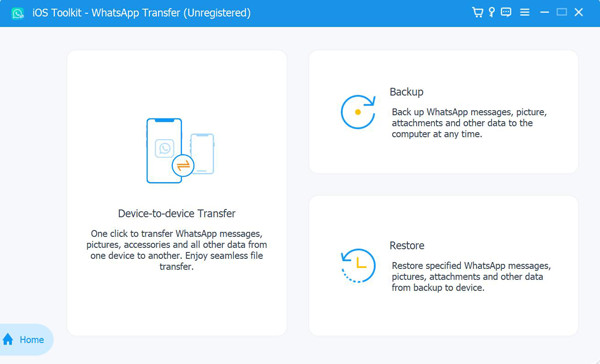
Adım 2Bundan sonra iki iOS cihazını USB kabloları aracılığıyla aynı bilgisayara bağlamalısınız. Ve şunu seçmeniz gerekiyor: Kaynak ve Hedef cihazlara tıklayın ve ardından Aktarımı Başlat düğme.
Not: iOS 7 veya üzeri sistem sürümünü kullanıyorsanız lütfen Güven cihazınızdaki düğmesine basın ve devam etmek için kılavuzu izleyin.
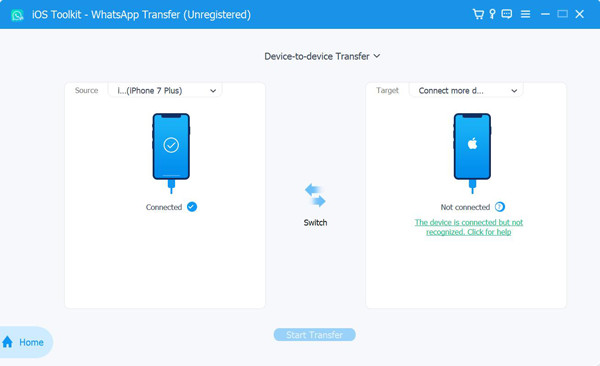
2.WhatsApp Verilerini Bilgisayara Yedekleyin
Aşama 1Bilgisayarınızda 4Easysoft iPhone Veri Kurtarma'yı çalıştırın. Seç WhatsApp Aktarımı seçeneğine tıklayın ve ardından Destek olmak düğme.
Adım 2İOS aygıtlarınızı bilgisayara bağlayın ve ardından yedekleme dosyalarınızı kaydetmek için depolama yolunu seçin. Ayrıca şunu da işaretleyebilirsiniz: Şifrelenmiş yedekleme Gizliliğinizi korumak için bir şifre belirleme seçeneği. Son olarak, Yedeklemeyi Başlat WhatsApp verilerinizi yedeklemek için düğmeye basın.

3.WhatsApp Yedeklemesini iOS Cihazına Geri Yükleyin
Aşama 14Easysoft iPhone Veri Kurtarma'yı açın ve WhatsApp Aktarımı seçenek. Ardından Eski haline getirmek yedeği geri yüklemeye başlama seçeneği.
Adım 2iPhone/iPad'inizi bilgisayara bağladığınızda otomatik olarak algılanacaktır. Listede WhatsApp verilerini görebilir veya Yerel dosyayı içe aktar Yeni yedeklemeler eklemek için düğmesine basın. Bundan sonra, Eski haline getirmek düğme. Dosya daha önce şifrelenmişse şifreyi girmeniz gerekir.
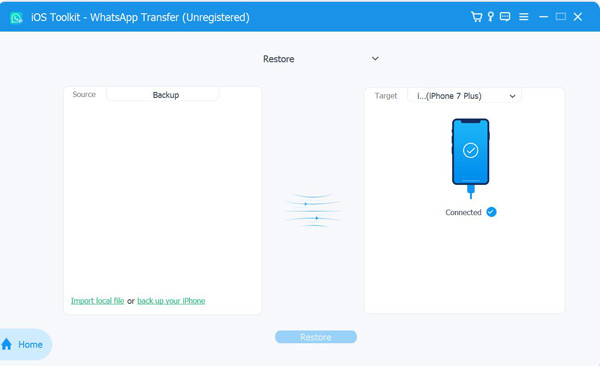
Aşama 3Ardından tüm WhatsApp verilerini ayrıntılı olarak görüntüleyebilir ve geri yüklemek istediğiniz verileri seçebilirsiniz. Doğrudan cihaza geri yüklemeyi veya yalnızca bilgisayarınıza geri yüklemeyi seçebilirsiniz.
 Pencereler için
Pencereler için Mac için
Mac için Ücretsiz Çevrimiçi Çözümler
Ücretsiz Çevrimiçi Çözümler
